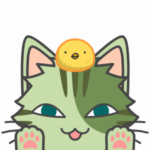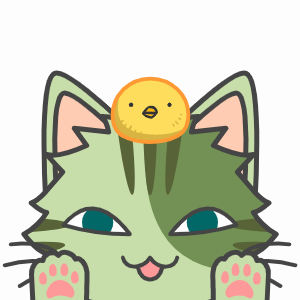
1.目次作成で使う人気のプラグイン2つ
1つ目は「 Table of Contents Plus 」というプラグインです。
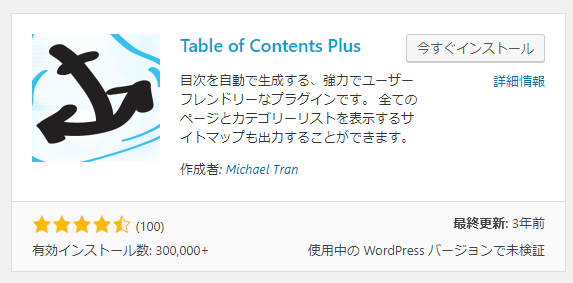
こちらは利用者も多くて評価も高いプラグインです。
だたし、最終更新が3年前となっているのでちょっぴり不安でもありますね。
もしかしたら使用できなくなるとかも頭に入れておいたほうが良さそうです。
メリットとしては目次作成だけでなく、サイトマップも作れるところです。
2つ目は「 Easy Table of Contents 」というプラグインです。
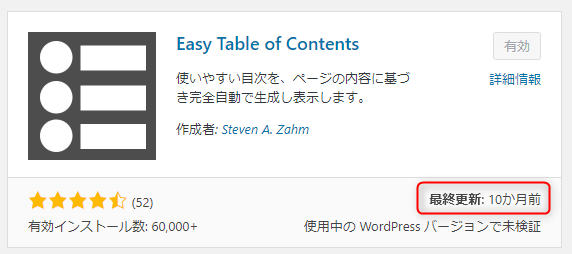
こちら最近とても人気のあるプラグインです。
最終更新日も10か月前と比較的最近更新されているみたいです。
現在、この2つのプラグインが多くの方に使用されているかと思います。
どちらのプラグインも目次作成機能としての大きな違いは特にありません。
今回はこのページでも使用している「 Easy Table of Contents 」で説明していきます!
2.プラグインをインストール
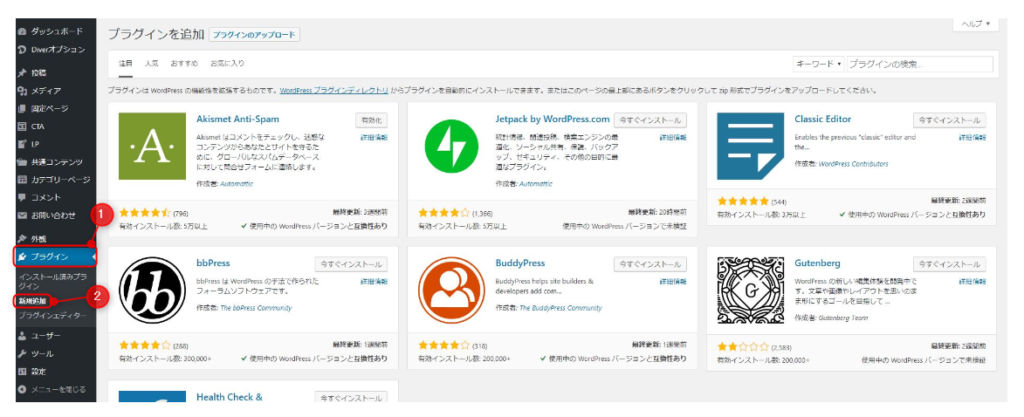
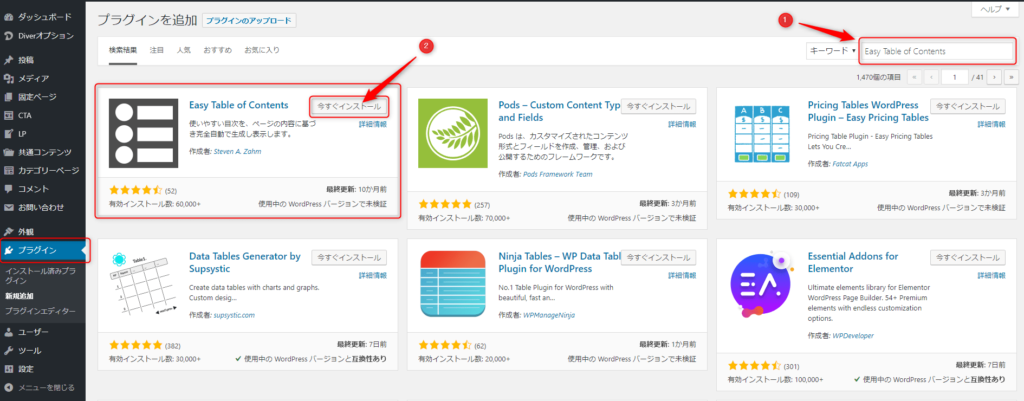
ボタンが青色になり「有効化」と表記が変わると思いますが、実際にはまだ有効化されていません。
もう一度ボタンを押して有効化させてください。
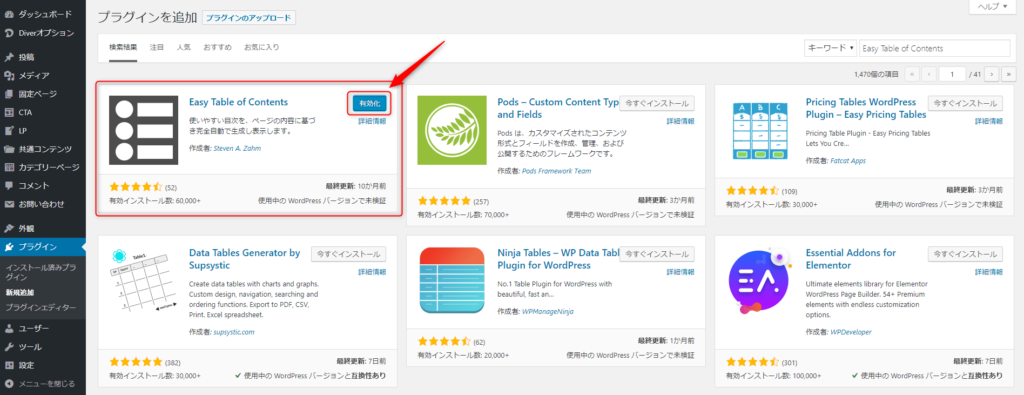
再度ボタンをクリックすると下の画面に切り替わります。
赤枠内の部分が「設定|停止」という表記になっていればOKです。
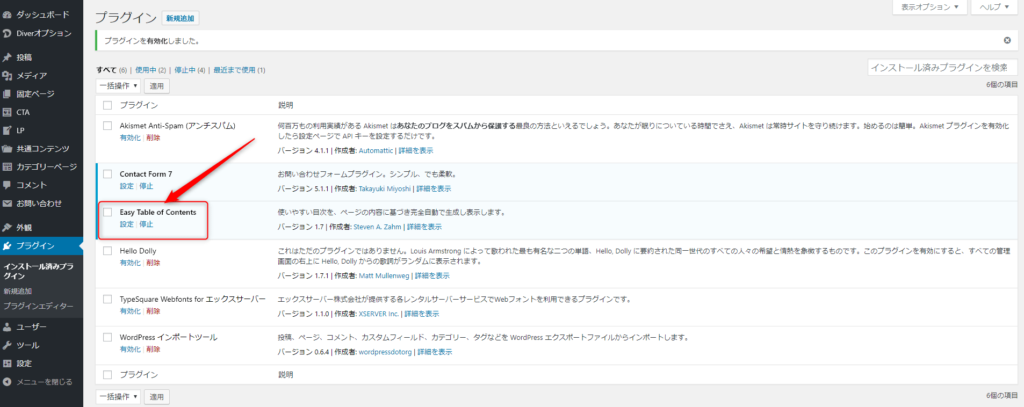
3.Easy Table of Contentsの設定方法
次に「 Easy Table of Contents 」の設定をしていきます。
下のプラグインの画面から設定をクリックします。
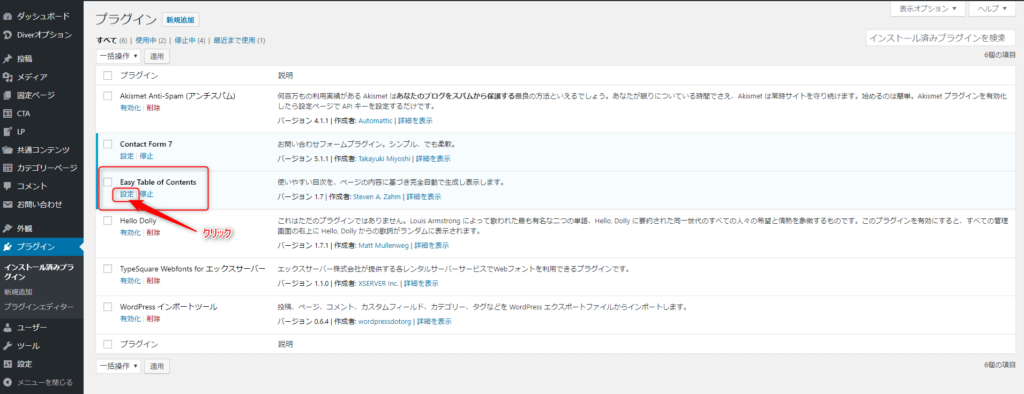
クリックすると下の画面のように設定画面に切り替わります。
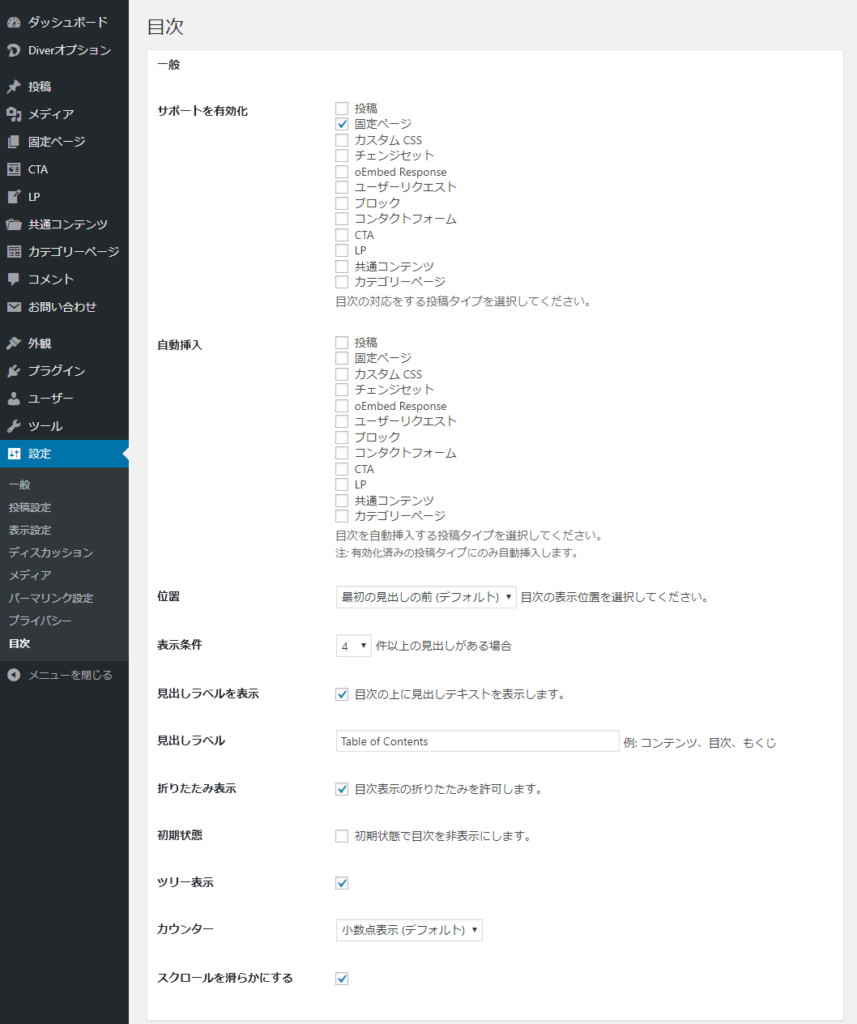
一般設定の「サポートを有効化」というのチェックボックス一覧でどのページに目次を作成したいかを選択します。
チェックを入れると目次の表示・非表示がページごとに変更することが出来るようになります。
今回は投稿ページに目次をおきたいので投稿にチェックを入れます。
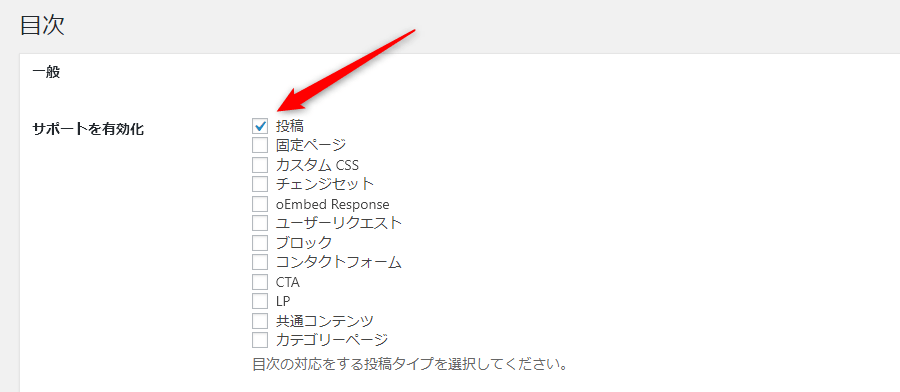
「自動挿入」というチェックボックス一覧では目次を自動で作成したいページを選択します。
こちらも今回は投稿ページをチェックします。
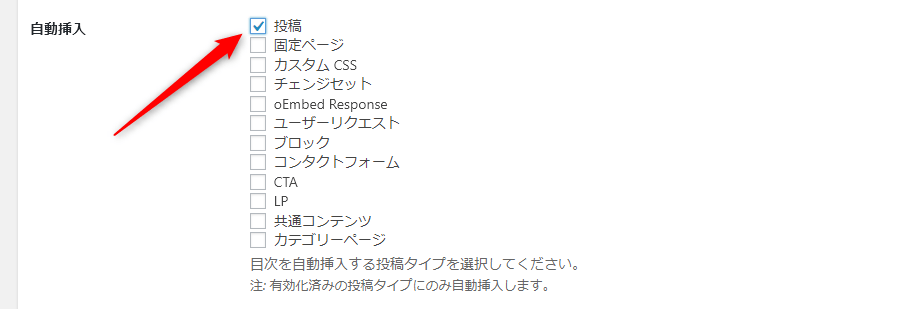
①「位置」は目次をどの部分に表示させるかを決めます。
②「表示条件」は見出しが何件あるかによって表示させるかどうか決めます。
③「見出しラベルを表示」は目次のタイトルをつける場合にチェックを入れます。
④「見出しラベル」はタイトルを決めます。
⑤「折りたたみ表示」は目次を小さく折りたたみ出来るかどうかを決めます。
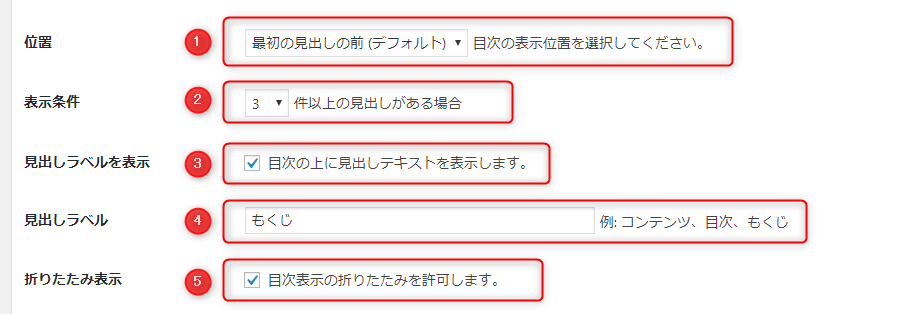
①「初期状態」は初めから目次を折りたたんだ状態にしたい場合にチェックを入れます。
②「ツリー表示」は見出しを階層ごとに表示したい場合にチェックを入れます。
③「カウンター」はツリー表示した場合に番号をつけたい場合にプルダウンで選びます。
④「スクロールを滑らかにする」は目次の見出しをクリックした時に目的の所までスクロールします。
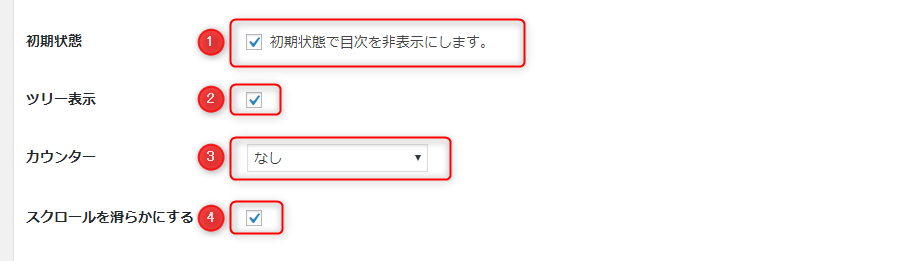
次に外観の説明をしますが①~⑦まで特にはじめは変更しなくてもOKです。
①「幅」はプルダウンメニューから大きさを指定出来ますが「Auto」のままで良いです。
②「カスタム幅」は自分で設定したい場合に①の幅設定で「ユーザー定義」を選択します。
③「回り込み」は目次を右側に表示するか左側に表示するか決められます。
④「タイトル文字のサイズ」はタイトル文字のサイズを決められます。
⑤「タイトル文字の太さ」はタイトル文字の太さを決められます。
⑥「文字サイズ」は目次の全体の文字の大きさを決められます。
⑦「テーマ」は目次の色を決められます。( ※これだけライトブルーにしてみました。)
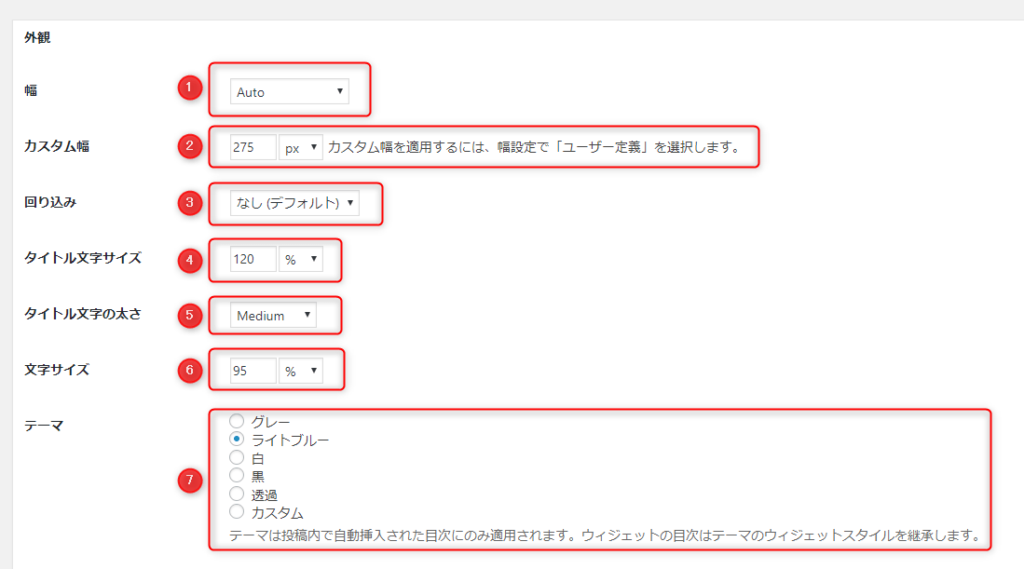
こちらの「カスタムテーマ」もはじめは変更しなくてOKです。
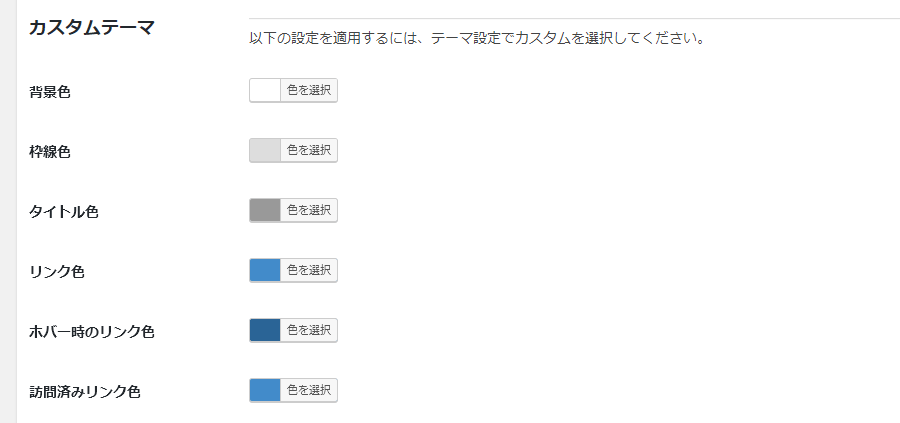
その下の「高度」の設定も特に今はいじる必要はないです。
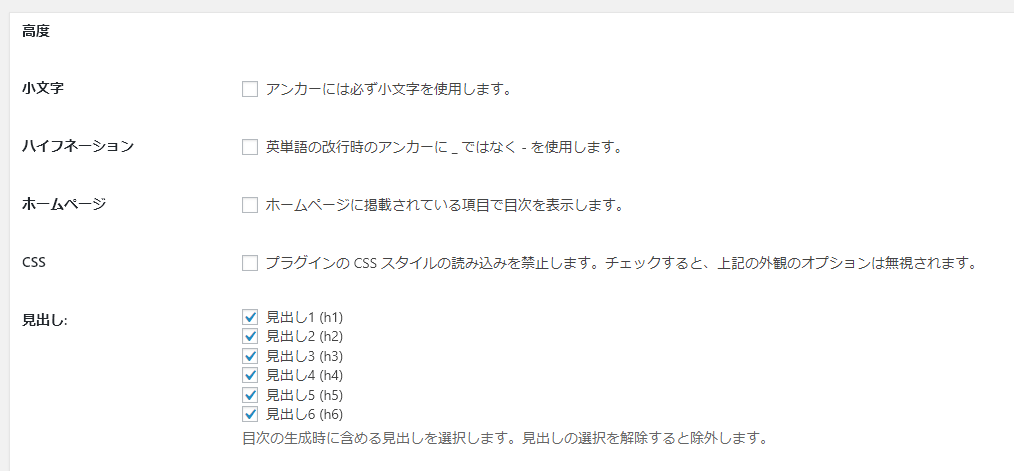
最後に一番下の「変更を保存」ボタンを忘れずにクリックしてください。
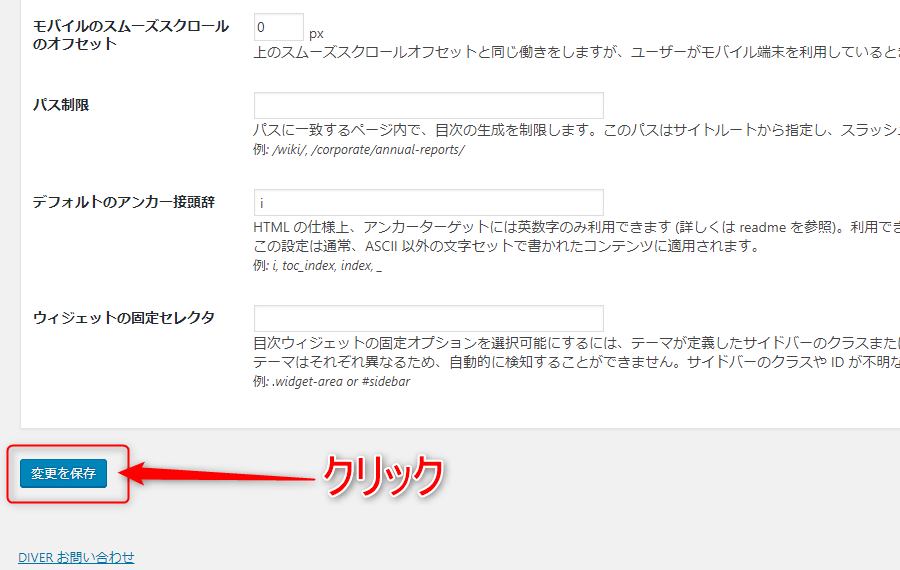
一旦こちらで完了です!!
公開して目次が出来ているか確認すると下のように目次が出来ていました。
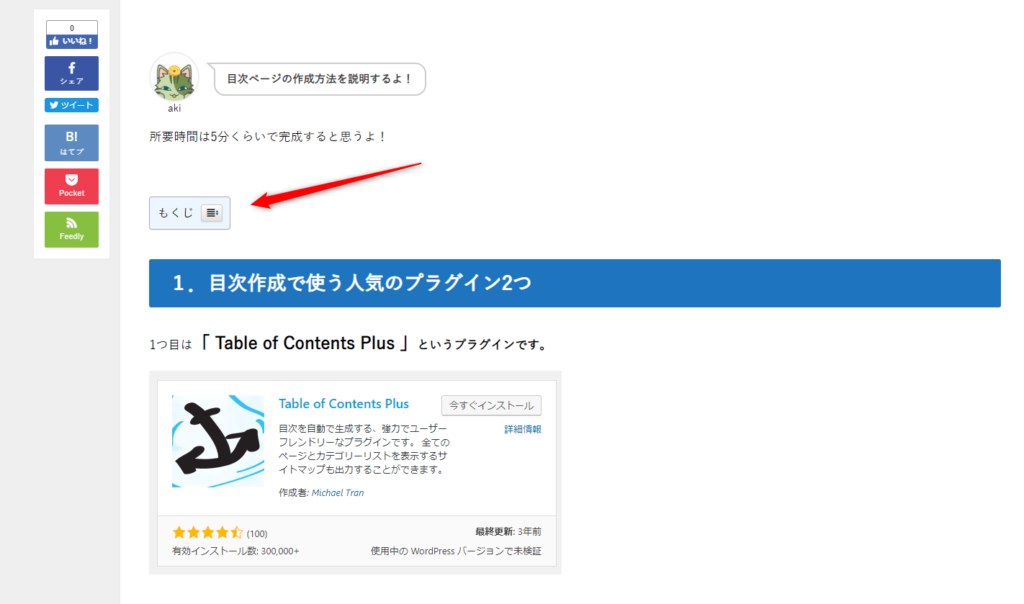
目次を広げてみるとこんな感じになります。
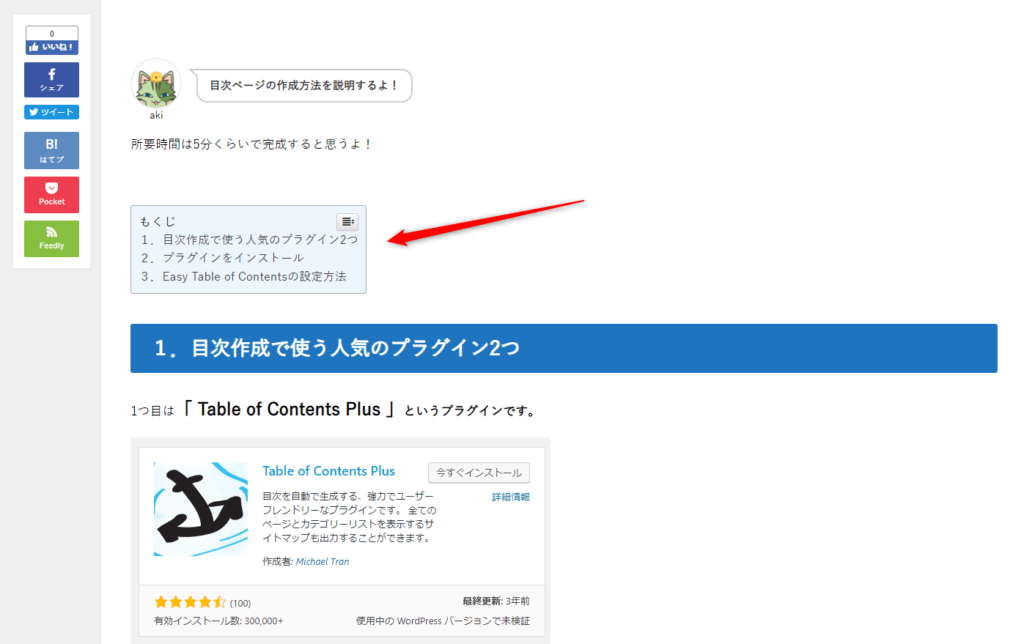
以上で完了となります!!
色々と試してみてくださいね~♪